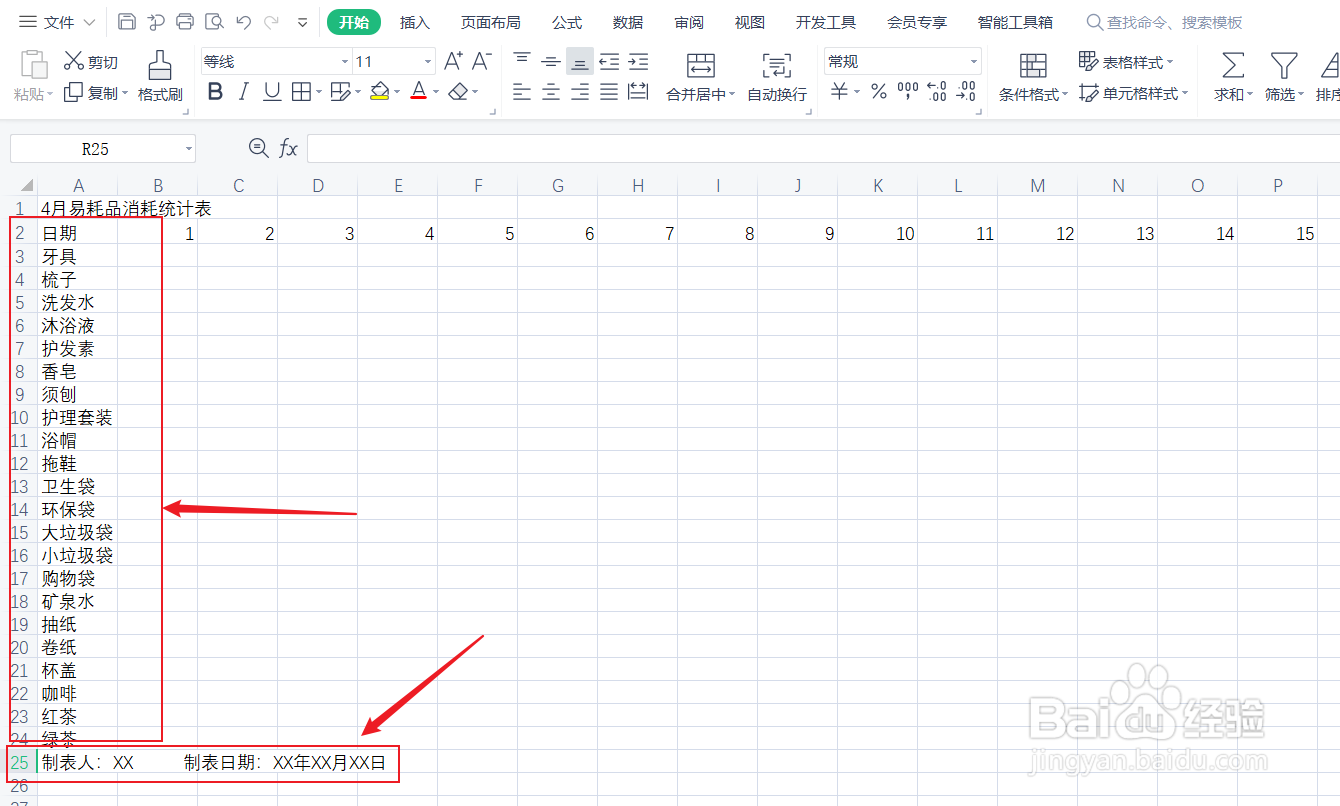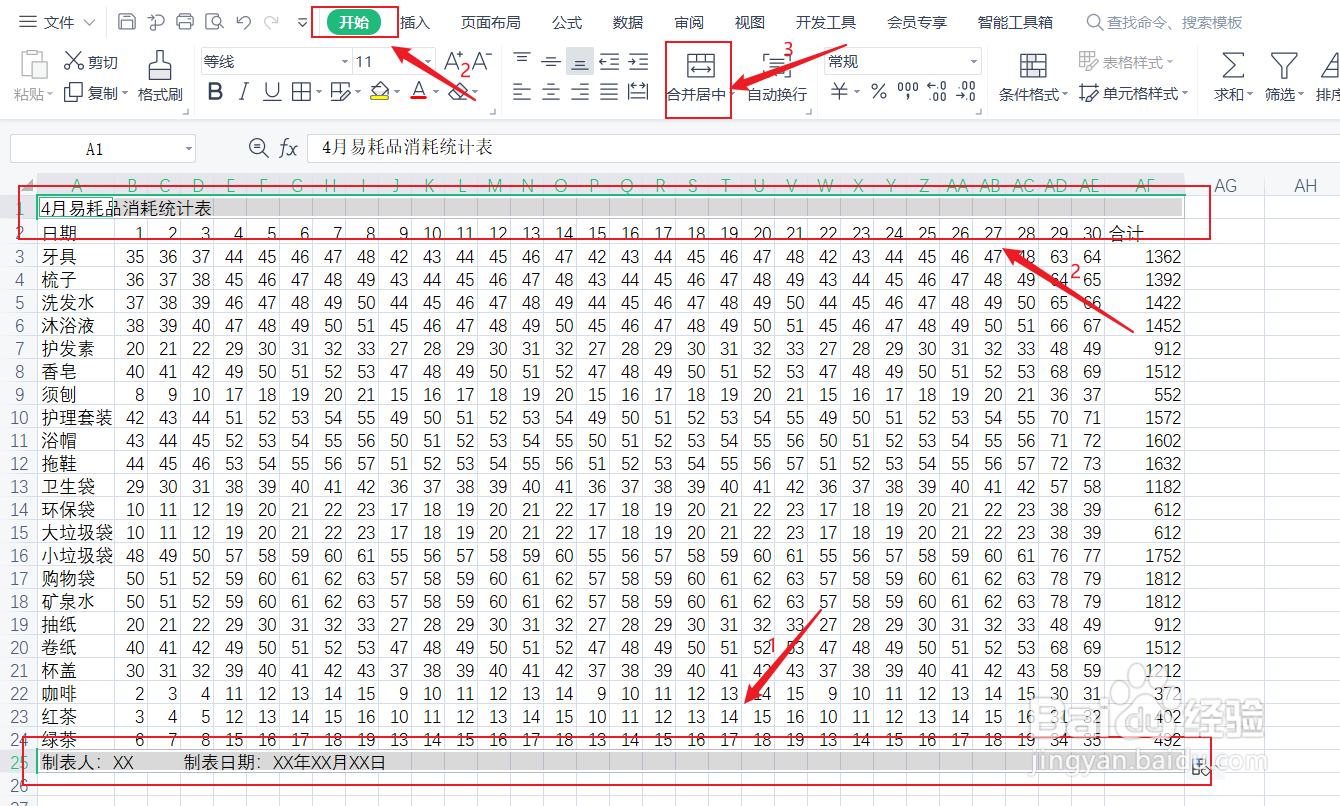电脑表格怎么做统计表
1、打开一个空白的Excel表格。
2、在工作表的第一行第一列输入表格的【名称】。
3、第二行输入【表头】,日期、1-30号、合计等内容。
4、从工作表的第一列第三行开始输入统计物品【名称】、【制表人】、【制表日期】等内容。
5、调整工作表的行高、列宽。
6、输入需要统计的原始数据。
7、单击选中第一个物品的所有数据,单击工具栏的【公式】,单击【自动求和】,进行求和。
8、单击选中第一个物品的【求和数值】单元格,进行下拉填充,求和全部物品。
9、单击选中表格的第一行和最后一行,单击工具栏的【开始】,单击【合并居中】。
10、单击选中单击选中表格的第一行的【名称】,在【患束锍瓜开始】选项中,把字体调大、加粗。然后调整一下最后一行的位置,【右对齐】。
11、单击选中表格的【表头】和第一列的【物品名称】,在【开始】选项中,把字体调大、加粗。
12、单击选中表格的【内容】部分,第一行、最后一行不选,在【开始】选项中,单击添加【框线】,文字设置【垂直居中】、【水平居中】。
13、一个统计表格就做好了。
声明:本网站引用、摘录或转载内容仅供网站访问者交流或参考,不代表本站立场,如存在版权或非法内容,请联系站长删除,联系邮箱:site.kefu@qq.com。